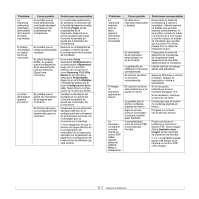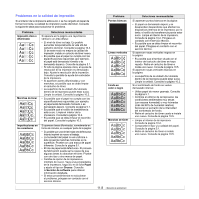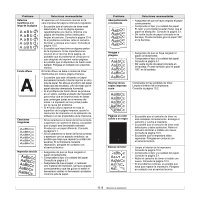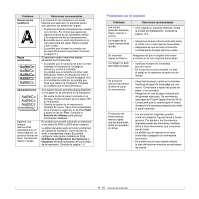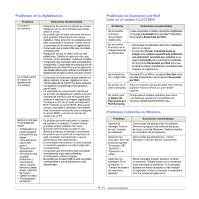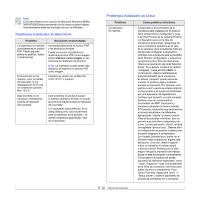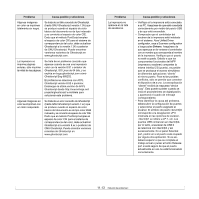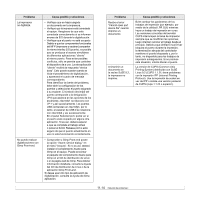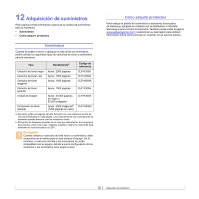Samsung CLX2160N User Manual (SPANISH) - Page 65
Problemas habituales de Macintosh, Consulte el Manual del usuario de Microsoft Windows 98/Me
 |
UPC - 635753710205
View all Samsung CLX2160N manuals
Add to My Manuals
Save this manual to your list of manuals |
Page 65 highlights
Nota Consulte el Manual del usuario de Microsoft Windows 98/Me/ 2000/XP/2003/Vista suministrado con el equipo si desea obtener más información sobre los mensajes de error de Windows. Problemas habituales de Macintosh Problema Soluciones recomendadas La impresora no imprime correctamente un archivo PDF. Faltan algunas partes de gráficos, textos o ilustraciones. Incompatibilidad entre el archivo PDF y los productos Acrobat: Puede solucionar el problema si imprime el archivo PDF como imagen. Active Imprimir como imagen en las opciones de impresión de Acrobat. Nota: La impresión puede tardar más tiempo si se imprime un archivo PDF como imagen. El documento se ha impreso, pero el trabajo de impresión no ha desaparecido de la cola en el sistema operativo Mac 10.3.2. Actualice la versión de su Mac OS a OS 10.3.3. o superior. Algunas letras no se visualizan normalmente durante la impresión de la portada. Este problema se produce porque el sistema operativo de Mac no puede encontrar la fuente durante la impresión de la portada. Los caracteres alfanuméricos, en el campo Billing Info, sólo se permiten para la impresión de la portada. Los demás caracteres aparecerán rotos en la impresión. Problemas habituales de Linux Problema La impresora no imprime. Causa posible y soluciones • Compruebe si el controlador de la impresora está instalado en el sistema. Abra Unified Driver configurator y vaya a la ficha Printers de la ventana Printers configuration para ver la lista de impresoras disponibles. Asegúrese de que la impresora aparezca en la lista. Si no aparece, abra el asistente Add new printer para configurar el dispositivo. • Verifique si la impresora está encendida. Abra Printers configuration y seleccione la impresora de la lista de impresoras. Observe la descripción del panel Selected printer. Si su estado contiene la cadena "(stopped)", pulse el botón Start. A continuación, debería restablecerse el funcionamiento de la impresora. El estado "stopped" puede activarse cuando se produce algún problema durante la impresión. Por ejemplo, esto podría ocurrir cuando se intenta imprimir un documento y el puerto es reclamado por una aplicación de digitalización. • Verifique que el puerto no esté ocupado. Debido a que los componentes funcionales del MFP (impresora y escáner) comparten la misma interfaz E/S (puerto), es posible que se produzca el acceso simultáneo de diferentes aplicaciones "cliente" al mismo puerto. Para evitar posibles conflictos, sólo se permite que controlen el dispositivo de a uno. La otra aplicación "cliente" recibirá la respuesta "device busy". Deberá abrir la configuración de puertos y seleccionar el puerto asignado a la impresora. En el panel Selected port, podrá ver si el puerto está ocupado por alguna otra aplicación. Si es así, deberá esperar a que se complete el trabajo actual o pulsar el botón Release port si está seguro de que la impresión del trabajo actual no está funcionando correctamente. • Compruebe si su aplicación posee opciones de impresión especiales, como "-oraw". Si aparece "-oraw" como parámetro de la línea de comandos, elimínelo para poder imprimir correctamente. Para Gimp Front-end, seleccione "print" -> "Setup printer" y edite el parámetro de la línea de comandos en el comando. 11.12